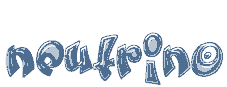|
 |
 |
 |
 |
Neutrino.DREAM/User manual |
 |
 |
 |
 |
|
 |
| Приветствую Вас, Гость |
Пятница, 2024-11-22, 7:21 PM |
|
All functions of the Neutrino.Dream+ can be observed via OSD-Menu (On-Screen-Display).
This makes the handling of the Neutrino easy for you. All options are indicated by four colored dots or beams (red, green, yellow, blue) and numeric-keys (1, 2, 3,..0) in the OSD-Menu and can be started with the Option-Buttons on the Remote Control.
All Menus and Service lists are closed with the EXIT-Button. The Condition of the OSD Menus will be performed with the Navigation-Buttons on your Remote Control.
If you want to enter a Menu press the OK-Button.
|
POWER-Button
This Button switches your Neutrino on or off. See Neutrino switching on / off.
TV-Mode-Button
This Button turns the Remote Control into TV-Mode. The TV-Mode-Button flashes shortly, if you press this or any other Button in this Mode. The Remote Control controls now your TV.
DREAM-Mode-Button
This Button turns the Remote Control into Dream-Mode. The Dream-Mode-Button flashes shortly, if you press this or any other Button in this Mode. The Remote Control now controls the Dreambox.
Numeric-Keyboard
Enter a Service number directly over the Numeric-Keyboard. The Service numbers are on the left Side of the Service list. In the OSD-Main menu are numbers shown in front of the Option or Function, in this case you can enter the desired number to access the Option or Function directly without moving the Cursor beam to it.
Arrow-Left-Button
Arrow-Right-Button
These buttons functions are not set. The user independently appoints them on the special menu. Example. These Buttons can be set to enable to jump back- or forwards through the Servicelist. Once having opened the Servicelist, you are able to jump at the Beginning or the End of the Servicelist.
Volume-Mute-Button
This Button mutes the Volume. A crossed Speaker Symbol will appear on the TV Screen. Pressing it again or the Volume +/- Buttons, brings the Audio back.
EXIT-Button
This Button exits all Menus and aborts Operations.
Volume +/- Button
These Buttons increase (+) or decrease (-) the volume.
Bouquet +/- Button
These Buttons switch through the Bouquets forwards (+) and backwards (-).
INFO-Button
This Button shows the Infobar if no OSD-Menu is shown. Pressing this Button twice shows the EPG Information of the selected Service. Pressing this Button next loops the font size of EPG Information.
OK-Button
This Button shows the Service list if no OSD-Menu is shown.
This button enters a chosen OSD-Menu Option or Function.
MENU-Button
This Button shows the OSD-Main menu. If a Service list is opened, press this Button to enter the Bouquets list.
AUDIO-Button
The AUDIO-Button shows the available the Audio-Playlist of OSD-Audioplayer menu.
VIDEO-Button
This Button activates the TS MovieBrowser.
Option-Buttons
The RED Button activates the EPG – Program Information OSD-menu.
The GREEN Button activates the Select language OSD-menu and shows the available Audio-Tracks of the selected Service.
The YELLOW Button function is not set. The user independently appoints button on the special menu.
The BLUE Button activates the Features OSD-menu.
TV-Button
This Button activates the TV-Mode. Pressing this Button twice brings up the clock-time. Pressing this Button next hides the clock-time.
HELP-Button
This Button shows the Infobar if no OSD-Menu is shown. Pressing this Button twice shows the EPG Information of the selected Service. Pressing this Button next loops the font size of EPG Information.
RADIO-Button
This Button activates the RADIO-Mode. Pressing this Button twice brings up the clock-time. Pressing this Button next hides the clock-time.
TEXT-Button
This Button activates the Teletext-Software Decoder.
|
Use the Power-Button to switch the Neutrino on Standby-Mode. This Button switches of the Dreambox if the OSD-Main menu is shown. Unplug the Mains power cord to make the Dreambox completely powerless.
The Power-Button works if OSD-Main menu is shown or not on the TV screen!
Press the Power-Button once to switch the Neutrino into Standby-Mode.
The actual Time appears on the LC-Display. 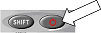 Press the MENU-Button and Power-Button to shutdown the Neutrino, or choose in the OSD-Main menu the option Shutdown. All settings will be saved.
|
Press the MENU-Button, select (7) SleepTimer to enter this menu.
With this function a time can be set, after which the Dreambox switches off. The number of minutes up to switching off can be entered. In addition the number block on the remote maintenance is used.
Press the OK-Button to set Sleeptimer.
|
If no OSD-Menu is shown on the TV screen, the MENU-Button enters the OSD-Main menu.
The OSD-Main menu shows like List box.
Through this OSD-Main menu it is possible to activate the main options and functions.
Use either the Navigation-Buttons followed by the OK-Button or press the desired number to enter the Option or Function.
|
Материал позаимствован с форума rudbox2.da.ru
Автор - VGet
Рассмотрим настройку DiSEqC-переключателя 8x1 (у меня другого нет, но я думаю, для 10х1 настройка должна быть аналогична).
Имеем следующее распределение спутников по входам DiSEqC:
| 1-й вход |
– |
Amos |
4W |
2-й вход
|
– |
Sirius |
5E |
3-й вход
|
– |
HotBird |
13E |
4-й вход
|
– |
Eutelsat W4 |
36E |
5-й вход
|
– |
Astra 2 |
28.2E |
6-й вход
|
– |
Thor 2 |
1W |
7-й вход
|
– |
Eutelsat W2 |
16E |
8-й вход
|
– |
Astra |
19.2E |
Заходим в меню Поиска каналов.
|
DREAM/MENU
Меню управления -> Сервисы -> Поиск каналов
Выбираем тип DiSEqC.
Устанавливаем тип DiSEqC 1.2. |
|
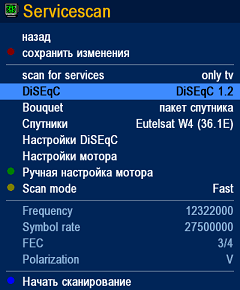 |
|
Входим в подменю Настройки DiSEqC.
Устанавливаем DiSEqC-повторы
(у меня =1, у вас может быть другое значение, подбираем экспериментально).
Выставляем соответствие входов DiSEqC-переключателя соответствующим спутникам. Устанавливаем подсвеченную строку на нужный спутник и стрелками пульта -> <- выбираем нужное значение.
Установив подсвеченную строку на пункт назад, возвращаемся в меню Поиск каналов. |
|
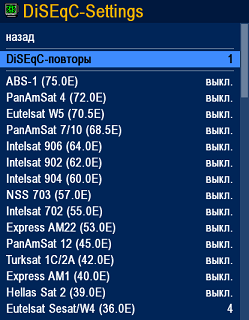 |
|
Входим в подменю Настройки мотора и устанавливаем позиции мотора в соответствии со входами DiSEqC-переключателя. Делается это аналогично пред.установкам.
Сохраняем изменения.
Возвращаемся в предыдущее меню и еще раз сохраняем изменения (красная кнопка на пульте). |
|
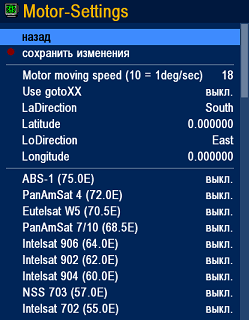 |
Устанавливаем telnet-соединение с боксом.
Для входа используем логин - root и пароль - dreambox.
Вводим команду: killall zapit
Затем соединяемся по FTP с боксом и редактируем файл
/var/tuxbox/config/zapit/zapit.conf
Нужно внести два изменения.
1. Так как стандартно в файле zapit.conf прописано только четыре LNB, то нам нужно добавить еще четыре недостающие до наших восьми LNB.
2. Увеличить скорость перемещения мотора, чтобы переключение между спутниками происходило максимально быстро.
Приведу пример своего zapit.conf, изменения в котром выделены красным цветом:
diseqcRepeats=1
diseqcType=5
fastZap=true
gotoXXLatitude=0.000000
gotoXXLongitude=0.000000
lastChannel=1
lastChannelMode=0
lastChannelRadio=0
lastChannelTV=1598
lastSatellitePosition=160
lnb0_OffsetHigh=10600000
lnb0_OffsetLow=9750000
lnb1_OffsetHigh=10600000
lnb1_OffsetLow=9750000
lnb2_OffsetHigh=10600000
lnb2_OffsetLow=9750000
lnb3_OffsetHigh=10750000
lnb3_OffsetLow=9750000
lnb4_OffsetHigh=10600000
lnb4_OffsetLow=9750000
lnb5_OffsetHigh=10600000
lnb5_OffsetLow=9750000
lnb6_OffsetHigh=10600000
lnb6_OffsetLow=9750000
lnb7_OffsetHigh=10600000
lnb7_OffsetLow=9750000
makeRemainingChannelsBouquet=true
motorRotationSpeed=9999
rezapTimeout=6
saveLastChannel=true
scanPids=true
writeChannelsNames=false
После внесения изменений перегружаем бокс.
Успехов.
VGet.
|
The Infobar appears and disappears by pressing the INFO-Button once or HELP-Button, if no OSD-Menu is shown on your TV screen. The Infobar shows all necessary Information about the selected Service - Signal Quality, Satellite & Frequency, Channel number, Channel name, Actual time, etc.
Crypted
Appears green and white, if the transmitted Service is crypted.
Aspect Ratio
Appears yellow, if the Service is transmitted in 16:9, the usual Aspect Ratio is 4:3.
Dolby Digital
Appears yellow, if the Service is transmitted with Dolby Digital Audio stream.
Teletext
Appears yellow, if the Service is transmitted with TELETEXT stream.
|
The red dot in the Infobar appears if the selected program transmits EPG information.
| Press the RED Option-Button to enter the EPG. |
|
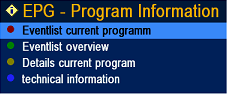 |
|
Select the Event-list current program and press OK-Button or
RED Option-Button to enter the EPG Event-list.
The BLUE Option-Button sorts the list by date/time or duration. Select the Event. |
|
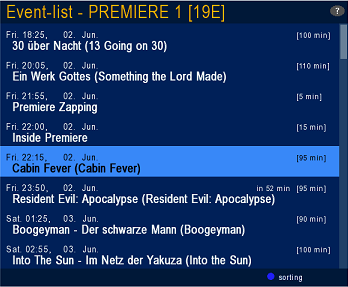 |
|
Press the OK-Button to view detailed current program information.
The RED Option-Button added the current program to the Timer list for record.
The YELLOW Option-Button added the current program to the Timer list for zap.
The Left/Right Navigation-Buttons serves for programs choice. |
|
 |
|
Press the GREEN Option-Button to enter the EPG+. |
|
|
|
The EPG Details current program appears and disappears by pressing the INFO-Button twice or HELP-Button, if no OSD-Menu is shown on your TV screen. |
|
|
|
The yellow dot in the Infobar appears if the selected program provides Subservices.
|
Press the YELLOW Option-Button to enter the Select Subservices menu.
Use the Navigation-Buttons up and down to choose a service.
Press the OK-Button to enter the service. |
|
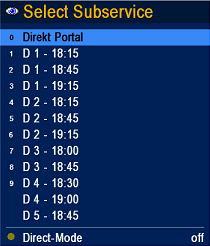 |
|
Enable quick zap.
Press the YELLOW Option-Button (Direct-Mode: on/off) to enable the quick zap mode.
You can now choose a multiple Service using the Navigation-Buttons Left or Right without entering this menu. |
|
 |
|
The green dot in the Infobar appears if the selected Service transmissions multiple Audio-Tracks.
|
Use the Navigation-Buttons Up or Down to select another Audio-Language.
Press the OK-Button to activate.
Analog Output.
Use the Navigation-Buttons Left or Right to choose the different Audio-Modes: mono-left, mono-right, stereo.
Press the OK-Button to activate. |
|
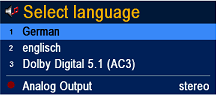 |
|
The blue dot in the Infobar appears permanently.
|
Use the Navigation-Buttons Up or Down to choose the Features:
recording,
favorites channel,
timer list,
bouquet… or Plugins.
Press the OK-Button to activate.
Teletext - Software Decoder
This Option activates the Teletext - Software Decoder. |
|
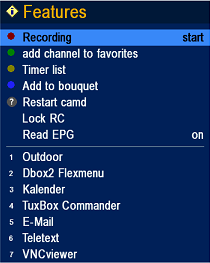 |
|
Press the MENU-Button to enter the OSD-Main menu.
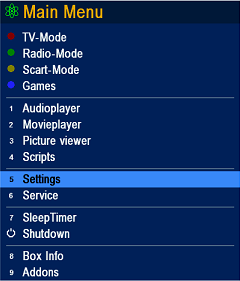 |
|
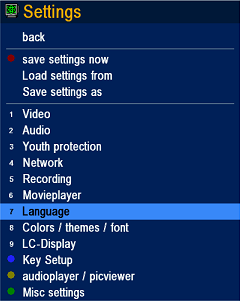 |
| |
|
|
|
Use the Navigation-Buttons Up or Down to choose your language.
Press the OK-Button to activate. |
|
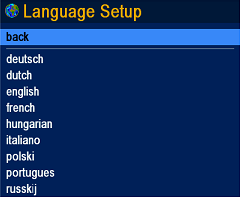 |
|
Press the MENU-Button to enter the OSD-Main menu.
Go to (5) Settings -> (green) Misc Settings -> Timezone.
Press the OK-Button to modify Timezone settings.
|
Use the Navigation-Buttons
and
Numeric-Keyboard. |
|
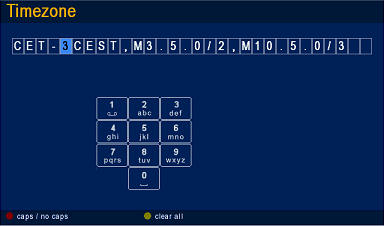 |
| Central Europe values should be such: |
|
CET-1CEST, M3.5.0/2, M10.5.0/3 |
| Moscow values should be such: |
|
CET-3CEST, M3.5.0/2, M10.5.0/3 |
Press the OK-Button to save settings.
|
Press the MENU-Button to enter the OSD-Mainmenu.
Go to (6) Service -> (GREEN) Zapit options.
Navigate to the upper Dropdown list.
Choose your appropriate Zapit Option and press the OK- Button.
Press the RED Option-Button to save settings. This Setting might differ from yours.
| Make Remaining Channels list |
- |
on/off |
recommended value |
- |
on |
| Save last channel |
- |
on/off |
recommended value |
- |
on |
| Write channel names |
- |
on/off |
recommended value |
- |
on |
| Sort channels by name |
- |
on/off |
recommended value |
- |
on |
| Fast zap |
- |
on/off |
recommended value |
- |
on |
| Scan SDT for updates |
- |
on/off/without message |
recommended value |
- |
without message |
| High (13.5/18.5) voltage |
- |
on/off |
recommended value |
- |
on |
| Re-Zap on emu switch time |
- |
0-20 |
recommended value |
- |
6, for Mgcamd – 1 |
| Fast zap |
- |
on/off |
recommended value |
- |
on |
| Lnb 1-4 Offset Low |
- |
9750000 or 10750000 |
| Lnb 1-4 Offset High |
- |
10600000 or 10750000 |
| Delete channels |
- |
All channels and Bouquets will be removed. |
| Backup channels to /tmp |
- |
Backup copy all files with channels and Bouquets. |
| Restore channels from /tmp |
- |
Restore copy all files with channels and Bouquets. |
|
| Имидж |
- |
образ Linux-системы для ресивера |
| Бокс |
- |
спутниковые ресиверы, в частности Nokia Dbox II и Dreambox |
| Дримбокс, дрим |
- |
спутниковые ресиверы Dreambox DMM-70xx/500/56x0 |
| Neutrino |
- |
графическая оболочка (GUI) для управления ресивером |
| Enigma |
- |
официальная, от производителя, графическая оболочка (GUI) для управления ресивером Dreambox |
| Neutrino.DREAM Plus |
- |
модифицированная графическая оболочка Neutrino GUI. |
| Нитра, нетрина |
- |
Neutrino GUI |
| Тарелка |
- |
антена для приема сигнала от спутников |
|
Материал позаимствован с форума rudbox2.da.ru
Автор - basic_pk
Перед началом настройки необходимо установить актульные файлы bouquets.xml, services.xml, satellites.xml и также узнать какие каналы принимаются на Вашей територии.
Настройка Neutrionо будет состоять из следущих шагов.
Первый,
это выбор канала принимающегося с настраиваемого спутника.
Далее - ориентация антены на спутник.
Сохранение позиции в позиционере.
Присвоение сохраненной позиции соответствующему спутнику.
Если в позиционере уже заданы необходимые позиции спутников, то для настройки Neutrino будет достаточно установить только номер сохраненной позиции на позиционере в списке спутников, который хранится в файле satellites.xml.
Вначале укажем способ управления антеной.
Выберем пункт меню Сервисы -> Поиск каналов.
Изменем знечение пункта меню DiSEqC на DiSEqC 1.2. После этого откроется пункт меню Настройки мотора.
Выберем Настройка мотора.
Если позиции уже заданы в позиционере, то в появившемся списке спутников устанавливаем номер позиций, который соответсвует номеру в позиционере для каждого из спутников.
На этом настройка Neutrino заканчивается.
Далее выбираем пункт Ручная настройка мотора.
Для перемещения антены и програмирования позиционера будем использовать
установочное меню.
|
| 0/OK |
Installermenu |
|
Установочное меню |
| 1/right |
Step/Drive Motor West |
(b,c) |
Клавиша "вправо" или "1" для перемещения на Запад |
| 2/red |
Hold Motor |
|
Красная кнопка или "2" для остановки перемещения |
| 3/left |
Step/Drive Motor East |
(b,c) |
Клавиша "влево" или "3" для перемещения на Восток |
| 4 |
|
|
|
| 5/green |
Store Motor Position |
(a) |
Зеленая кнопка или "5" для сохранении номера позиции в позиционере |
| 6 |
Increase Step Size |
(с) |
Увелечить значение шага перемещения |
| 7/yellow |
Goto Motor Position |
|
Желтая кнопка, выполнить перемещение антены в заданную позицию |
| 8 |
|
|
|
| 9 |
Decrease Step Size |
(с) |
Уменьшить значение шага перемещения |
| +/up |
Increase Motor Position |
(a) |
Увеличить номер позиции антены |
| -/down |
Decrease Motor Position |
(a) |
Уменьшить номер позиции антены |
| (blue) |
Swith Step/Drive mode |
(b) |
Синия кнопка для переключения режимов перемещения "Шаг/Постоянно/10 мсек" |
| (a) |
Motor Position |
|
Позиция антены |
| (b) |
Movement |
|
Перемещение |
| © |
Step Size |
|
Шаг перемещения |
|
|
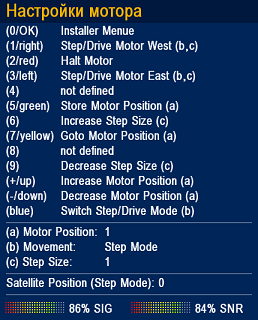 |
Обратите внимание, что в конце некоторых пунктов меню в скобках указаны буквы.
Это поможет узнать какой из пунктов меню влияет на значения в подсекции "Motor Position/Movement/Step Size".
Переключаем синей кнопкой режим движения "Step Mode", устанавливаем кнопкой "9" шаг равный 1.
Перемещаем кнопками "1" или "3" антену в необходимую позицию.
В это время, на LCD-дисплее тюнера будет отображатся уровень сигнала.
При точном наведении антены на спутник в нижней строке появится название канала или "???", значения SIG и SNR увеличатся и будут постоянны.
Теперь запоминаем позицию в позиционере.
Изменяем кнопкой "+" или "-" значение "(a) Motor Position", и нажимаем зеленную кнопку.
На дисплее позиционера появится символы "Р01", или что-то другое в зависимости от модели позиционера, что будет являтся подтверждением записи позиции.
Возращаемся в меню "Настройка мотора".
Напротив найденого спутника меняем стрелками вправо-влево или кнопкой "ОК" значение "выкл." на номер позиции, который был установлен в "(a) Motor Position".
Для програмирования следущей позиции антены повторяем все еще раз.
Со временем возможно накопление ошибок позиционирования.
Это приведет к тому, что передвигая антену в нужную позицию сигнал со спутника будет слабым или вообще отсутствовать. Чтобы еще раз не повторять процедуру поиска спутников, возможно сделать пересчет позиций в позиционере.
Для пересчета, корректируем положение антены, переключаемся кнопкой "0" из "0/OK Installermenu" в "User menue", меняем значение "(a) Motor Position" на то, которое
соответствует спутнику и нажимаем "(9) (Re)-Calculate Position".
|
Имидж Neutrino.DREAM загружается во флеш-память дримбокса также, как
и официальные DMM-имиджы Enigma, т.е., теми же средствами.
Для загрузки Neutrino.DREAM на дримбоксы dmm-7020/7000 в качестве дополнительного имиджа на usb-флеш карту или hdd-диск, рекомендуется использовать windows-приложение FlashWizard Pro v6.3.
В этом случае надо знать и понимать, что не все настройки программы FlashWizard можно использовать для установки Neutrino.DREAM, т.к., данная программа ориентирована в первую очередь на установку имиджей Enigma. Чем и как именно загружать разные имиджы в дримбокс это отдельная тема и здесь рассмотрена не будет.
После загрузки имиджа не забывайте про функцию "Flash erase". Вы должны знать об этой функции, если устанавливали самостоятельно имиджы Enigma. Если не знаете, то поищите в интернете подробности.
|
Будем считать, что тем или иным способом загрузка имиджа состоялась и пошел
процесс первого старта системы дримбокса.
На экране появится заставка.
Через несколько секунд увидим первые сообщения системы, после чего потребуется сменить-выбрать версию локализации (язык).
|
Появится сообщение об отсутствии настроек для Neutrino.
Будут применены используемые по умолчанию настройки системы.
Все окна с подобной информацией можно убрать с экрана нажатием на кнопку "Exit/LAME!". Если этого не делать, то через несколько секунд сообщения исчезнут самостоятельно.
|
Сообщение на экране может оказаться на английском или немецком языке.
|
Выделяем строку english (или строку с языком вашей локализации) и нажимаем на пульте кнопку "OK" . Видим что язык сменился.
Фиксируем результат.
Выделяем строку back и нажимаем кнопку "OK". |
|
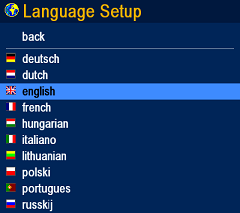 |
Почти все версии локализаций не доработаны окончательно. Поэтому в локализациях могут присутствовать как названия на немецком, так и на английском языках - например в русской локализации. Далее будут использоваться все названия из английской локализации.
|
Далее на экран выйдет текст об обнаруженной ошибке.
| А именно о том, что списки спутниковых каналов не обнаружены и следует заняться сканированием спутника. |
|
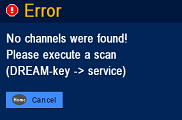 |
Для первого старта это нормально и не надо пугаться.
Если окна с предупреждениями об ошибке имеют выделенный прямоугольник с надписью Cancel, то можно убирать их с экрана нажатием кнопки "OK" или "Exit/LAME!".
|
Последним сообщением было предложено провести сканирование. Последуем совету.
Нажимаем на пульте кнопку "DREAM/MENU". Появляется основное меню-управления Neutrino.
|
(red) , (green) , (yellow) , (blue) ,(1)-(9) - кнопки пульта для прямого выбора пунктов меню.
Все кнопки пульта приводятся в соответствии c пультами от ресиверов DM-7000/7020/7025.
По пунктам меню можно двигаться и подсвеченной строкой.
Для перехода в следующий пункт меню можно нажать стрелку -> или "OK".
Стрелки могут использоваться и для возврата из меню в предыдущий раздел. Для этого, стоя подсвеченной строкой на back, нажимаем одну из стрелок пульта.
|
|
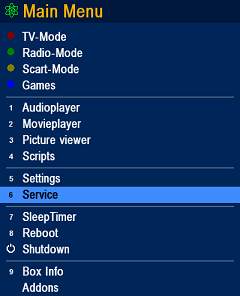 |
| Наводим выделенную строку на пункт (6) Service и нажимаем "OK" . |
| Переходим в Servicescan. |
|
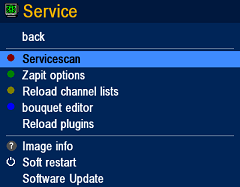 |
| Примем как данность, для примера, что у нас тарелка направлена на спутник Astra (19.2E). LBN стандартный - 9750/10600. Мотора нет. DiSEqC нет. |
| scan for services |
only tv |
only radio |
all service |
tv & radio |
Какие каналы внести в список по результатам сканирования, а именно - только тв-каналы, радио, все найденные каналы или только тв- и радио-каналы.
Чтобы выбрать конкретное значение, стоя выделенной строкой на пункте, нажмите кнопки стрелок <- или ->. Выберем tv & radio и передвинем строку вниз. |
| DiSEqC |
no DiSEqC |
mini-DiSEqC |
DiSEqC 1.0 |
DiSEqC 1.1 |
DiSEqC 1.2 |
SMATV Remote |
| Задать тип DiSEqC. У нас - no DiSEqC. |
| Bouquet |
Satellite-Bouquet |
erase all |
create new |
leave current |
update |
Выбор по какому принципу формировать пакеты для найденных каналов.
Например, Satellite-Bouquet - все найденные каналы будут в пакете с названием выбранного в следующем пункте спутника (Astra (19.2E). |
| Satellite |
Astra (19.2E) |
Astra (23.2E) |
Arabsat (26.0E) |
и тд. |
Позиция спутника. Для выбора используем все те же стрелки пульта.
|
| Scan mode |
Fast |
Full |
Manual |
|
|
|
|
| Режимы сканирования. Рекомендуется режим Fast. |
|
Frequency
Параметр частоты транспондера. Используется только при Scan mode: manual.
Чтобы ввести значение, стоя подсвеченной строкой на пункте, нажмите "OK".
Наберите нужное число и нажмите "OK" еще раз. Все клетки должны быть заполнены. Например для частоты 11771, необходимо ввести - 11771000. |
Symbol rate
Параметр транспондера. Данные вводятся аналогично предыдущему пункту. |
| FEC |
1/2 |
2/3 |
3/4 |
5/6 |
7/8 |
| Параметр транспондера. Для выбора нужного значения используем стрелки пульта. |
| Polarization |
V |
H |
| Параметр транспондера. Тип используемой поляризации. Для выбора нужного значения используем стрелки пульта. |
Пункты меню DiSEqC-repeats/DiSEqC-Settings/Motor-Settings не используются
в нашем случае и хотя они видны в общем списке, но доступа к ним нет. |
(red) save sttings now
Сохранить сделанные установки. |
(green) start scan
Начинаем сканирование. | |
|
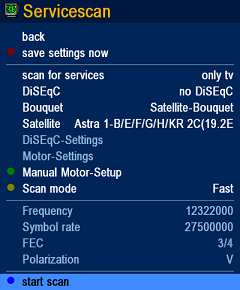 |
Появиться окно Scan Transporder. После завершения сканирования будет сообщение. 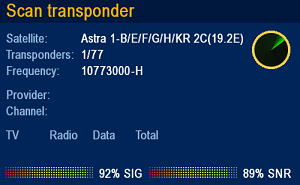 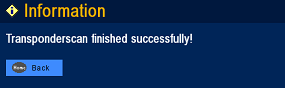
Нажмите "OK" или "EXIT/LAME!". Вернулись в меню Servicescan.
Выбираем пункт back или нажимаем "EXIT/LAME!". Вернулись в меню Service.
Выбираем пункт back или нажимаем "EXIT/LAME!". Вернулись в Main Menu.
|

| SHIFT |
|
дополнител.кнопка |
|
служит для использования с одной из кнопок пульта, как дополнительное сочетание кнопок |
|
| POWER |
|
ВКЛ/ВЫКЛ |
|
Включает ресивер. Если система уже запущена, то нажатие на эту кнопку переводит бокс в режим ожидания - на LCD-дисплее появится текущее время и дата, экран отключается. Повторное нажатие возвращает систему в активный режим. |
|
| TV |
|
Режим ТВ-приемника |
|
Переводит пульт в режим управления тв-приемником или другими устройствами. |
|
| DREAM |
|
Режим DREAM-ресивера |
|
Перкводит пульт в режим управления боксом. |
|
| 1 2 3 4 5 6 7 8 9 0 |
|
набор цифр |
|
Цифрами можно вызывать канал по его номеру - быстрый вызов канала. Если помним номер канала, то просто набираем его номер и нажимаем OK . Кроме этого, нажатие на 0 приведет к переключению на предпоследний вызывавшийся канал. Также цифры используются в окнах Меню, для быстрого перехода по пунктам. |
|
| Arrow-Left |
|
простая стрелка влево |
|
По умолчанию значение не задано. Пользователь сам может присвоить необходиую функцию этой кнопке. |
|
| Arrow-Right |
|
простая стрелка вправо |
|
По умолчанию значение не задано. Пользователь сам может присвоить необходиую функцию этой кнопке. |
|
| Volume-Mute |
|
ОТКЛ/ВКЛ звука |
|
Отключает звук полностью. Повторное нажатие включает звук на том уровне сигнала на котором он был выключен. Этой кнопке присвоена дополнительная функция. Когда открыт список каналов, то нажатие этой кнопки включит специальный режим переключения каналов. Мы назвали его режим DVB2000, в память о первом боксе Nokia dbox и системы DVB98/2000 от Dr.Overflow. Двигая подсвеченную строку по списку, мы незамедлительно включаем каждый канал в списке на котром стоит строка.
Есть еще одна функция у этой кнопки. Если находимся в окне проводника со списком директорий и файлов, то нажатие кнопки приведет к удалению файла или директории на которой будет установлена подсвеченная строка. |
|
| EXIT |
|
|
|
Служит для выхода из окон меню, а также для закрытия окон меню и окон различных сообщений системы |
|
| |
|
|
|
|
|
| Volume +/- |
|
Управление уровнем звука |
|
Кроме управления уровнем звука - тише или громче, кнопке по умолчанию задана функция постраничного листания в списке каналов. |
|
| Bouquet +/- |
|
Назначаются |
|
По умолчанию значение не задано. Пользователь сам может присвоить необходиую функцию этой кнопке. |
|
| INFO |
|
Вызов Телегида канала |
|
Инфо-панель текущего канала: спутник/номер/название/время... информация об идущей передаче и о следующей. Если нажать повторно "INFO", то появиться подробная информация о передаче (когда это доступно). |
|
| OK |
|
|
|
Список каналов. Чтобы попасть из списка каналов в список пакетов нажмите кнопку "MENU/DREAM". |
|
| MENU |
|
|
|
Вызов Меню-управления. |
|
| AUDIO |
|
|
|
Вызов аудио-плеера. |
|
| VIDEO |
|
|
|
Вызов видео-плеера. |
|
| RED |
|
красная кнопка |
|
Для вызова развернутой оболочки Телегида. |
|
| GREEN |
|
зеленая кнопка |
|
Делается выбор звуковой дорожки канала. |
|
| YELLOW |
|
желтая кнопка |
|
По умолчанию значение не задано. Пользователь сам может присвоить необходиую функцию этой кнопке. |
|
| BLUE |
|
синяя кнопка |
|
Меню дополнений и установленных плагинов. |
|
| tv |
|
Режима ТВ-канала |
|
Если идет просмотр тв-канала, то нажатием этой кнопки выводятся часы в верхний правый угол. Чтобы их убрать, надо повторно нажать "tv". |
|
| radio |
|
Режим Радио-канала |
|
Если включен режим Радио, то нажатием этой кнопки выводятся часы в верхний правый угол. Чтобы их убрать, надо повторно нажать "radio". |
|
| text |
|
Вызов ТЕЛЕТЕКСТА |
|
Приема информации страниц телетекста там, где это доступно. Выход из этого режима - "EXIT/LAME!". |
|
| help |
|
Вызов Телегида канала |
|
Инфо-панель текущего канала: спутник/номер/название/время... информация об идущей передаче и о следующей. Если нажать повторно "INFO", то появиться подробная информация о передаче (когда это доступно). |
|
| |
|
Стрелки навигации - лево-право, вверх-вниз |
|
Cтрелка вверх - переключение на пред.канал.
Стрелка вниз - переключение на след.канал.
<- - переключение на пред.канал.
-> - переключение на след.канал.
Если вызван список каналов, то левая-правая стрелки переключают списки пакетов. |
|
ВНИМАНИЕ!
НАЖАТИЕ КНОПОК "SHIFT" + (RED) ПРИВЕДЕТ К БЛОКИРОВКЕ РЯДА КНОПОК ПУЛЬТА.
БЛОКИРУЕТСЯ ВЫЗОВ ОСНОВНОГО И ДОЛНИТЕЛЬНОГО МЕНЮ-УПРАВЛЕНИЙ.
ДЛЯ ОТМЕНЫ БЛОКИРОВКИ НЕОБХОДИМО ПОВТОРНО НАЖАТЬ "SHIFT" + (RED).
Приведенные описания кнопок соотвествуют пультам от DM-7000/7020.7025.
|
|
|
 |
 |
 |
 |
|
|